Важное замечание: на данный момент существуют проблемы с обновлением Windows Vista до Windows 7. Процесс установки в некоторых случаях может зависать. Так что рекомендую проводить установку Windows 7 с нуля или полную установку по терминологии Microsoft.
Установка Windows 7
Сообщений 21 страница 36 из 36
Поделиться222012-01-14 17:02:43
Выбираем в меню пункт Полная установка: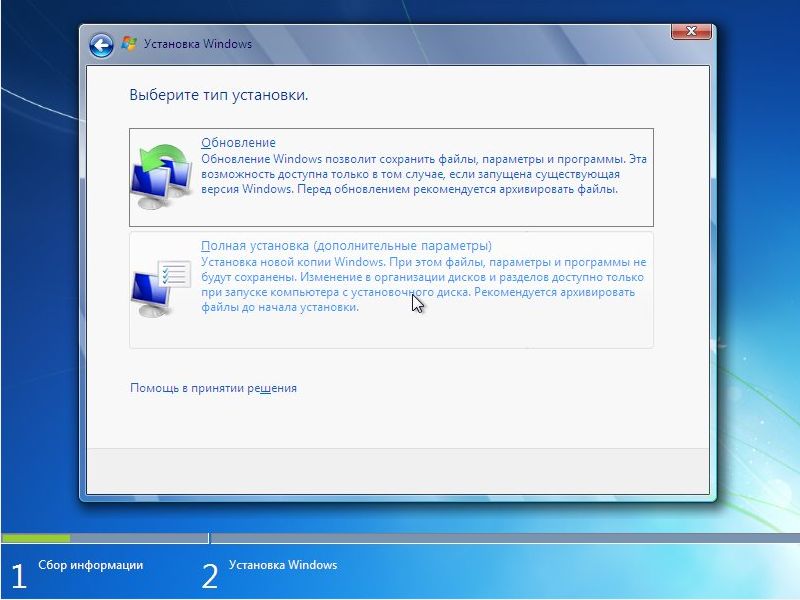
Поделиться232012-01-14 17:03:05
Выбираем раздел, на который будете устанавливать Windows 7.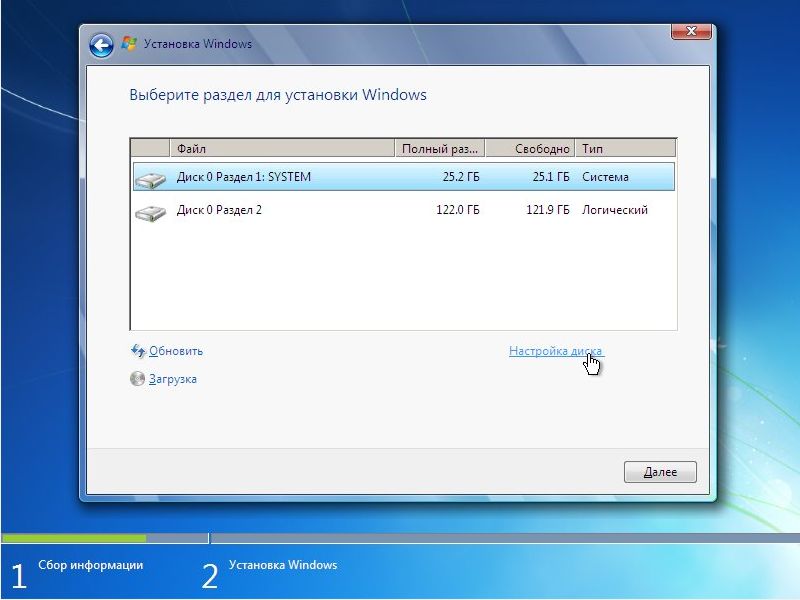
Поделиться242012-01-14 17:03:20
На этом месте часто могут возникнуть самые разные проблемы и вопросы. Остановлюсь здесь поподробней.
Часто на ноутбуках или компьютерах можно встретить один или несколько специальных скрытых разделов. Обычно они предназначены для восстановления системы. Подробней о восстановлении сказано здесь: Работа с системой автоматической установки Windows на ноутбук.
Также на винчестере может быть еще один раздел на 100 мегабайт. Этот раздел обычно создает сама Windows 7. Он нужен для реализации функции BitLocker, которая позволяет шифровать системный раздел. Данная функция присутствует в Windows 7 Professional и Windows 7 Ultimate. На него записывается загрузчик операционной системы. Зачем это нужно? Все на самом деле просто. Если Windows находится на зашифрованном разделе, то для ее загрузки сначала нужно тот самый раздел раскодировать. Вот в том маленьком разделе на 100 мегабайт как раз и размещена программа, которая сначала расшифровывает раздел с Windows, а потом загружает ее. При желании вы можете тот раздел удалить. Более подробно операции с разделами на винчестере описаны в руководстве: Изменение разделов на жестком диске с помощью Acronis Disc Director.
На этапе выбора раздела для установки нередки случаи, когда установщик просит драйвер для винчестера или просто не желает устанавливать Windows 7 на тот или иной раздел. На самом деле такую ситуацию может вызывать вовсе не отсутствие драйверов на винчестер, а немного другие причины. Наиболее частой причиной такой ошибки является некорректная запись MBR или ошибки в разметке диска. Рассмотрим этот момент более детально.
Очень часто возникает необходимость выделить на жестком диске несколько различных разделов с различными файловыми системами. Вполне естественно, что информацию о том где и какой раздел находится нужно где-то хранить. Для хранения такой информации используется нулевой сектор жесткого диска. Туда записывается так называемая MBR (Master Boot Record) или главная загрузочная запись. Она как раз и содержит информацию о всех разделах на жестком диске в виде таблицы.
Данная таблица разделов может вмещать до четырех записей с примерно таким содержанием: начало раздела, конец раздела, тип раздела, а также является ли раздел активным или нет. Начало и конец раздела - это по сути номера начального и конечного секторов. Тип раздела это число от 0х00 до 0хff в шестнадцатеричной форме записи. В зависимости от типа раздела система воспринимает раздел по-разному. Обычные разделы с файловой системой NTFS имеют тип 0х07, у так называемых скрытых разделов это может быть 0х12, 0х27 и так далее.
У такой организации разделов есть один недостаток. Поскольку записей всего четыре, то это значит, что на одном жестком диске может находиться до четырех так называемых основных раздела или три основных и один расширенный. С основными разделами в общем все понятно. Но вот что это за расширенный раздел? Тут все просто. Эти разделы были созданы для того, чтобы обойти ограничение в четыре раздела на одном жестком диске. На так называемом расширенном разделе может находится сколько угодно логических. Если вам система говорит, что невозможно создать раздел, то это скорей-всего значит, что на винчестере уже есть четыре основных раздела или три основных и один логический. Создать еще один основной раздел невозможно.
Это один момент. Второй момент. В MBR кроме таблицы разделов хранится еще и загрузчик. Именно проблемы с ним чаще всего и вызывают ситуации, когда Windows 7 просит драйвер для установки или когда Windows не видит жесткого диска для установки. Для того, чтобы решить эту проблему и все же установить Windows 7 нужно проделать следующее:
Поделиться252012-01-14 17:03:40
Запустить Командную строку. Для этого во время установки нажимаем одновременно Shift и F10;
В окне вводим команду bootrec /fixmbr. Данная команда восстанавливает загрузчик;
Попробуйте зайти в BIOS и переключить режим работы SATA контроллера с AHCI на IDE. Что-то подобное нужно делать при установке Windows XP без интеграции драйверов SATA. Подробней это все показано здесь Упрощенная установка Windows XP;
Если и это не помогло, то пробуем переразделить жесткий диск с помощью руководства: Изменение разделов на жестком диске с помощью Acronis Disc Director. В идеале должно быть два-три раздела. В начале диска - основной активный для самой Windows 7 и один или несколько основных для остальной информации.
Данные действия должны вам помочь исправить ошибки с установкой Windows 7. Также многие ответы на свои вопросы вы можете найти здесь: Решение проблем с установкой Windows 7.
Возвращаемся к установке Windows 7.
Нажимаем внизу на Настройки диска и нажимаем на Форматировать:
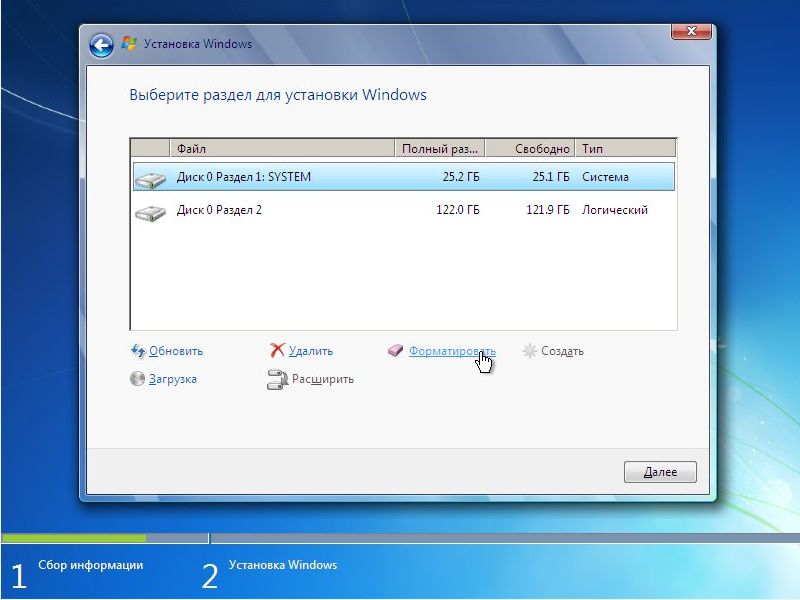
Поделиться262012-01-14 17:04:03
Установщик нас честно предупреждает, что все данные с раздела, который форматируете, будут удалены: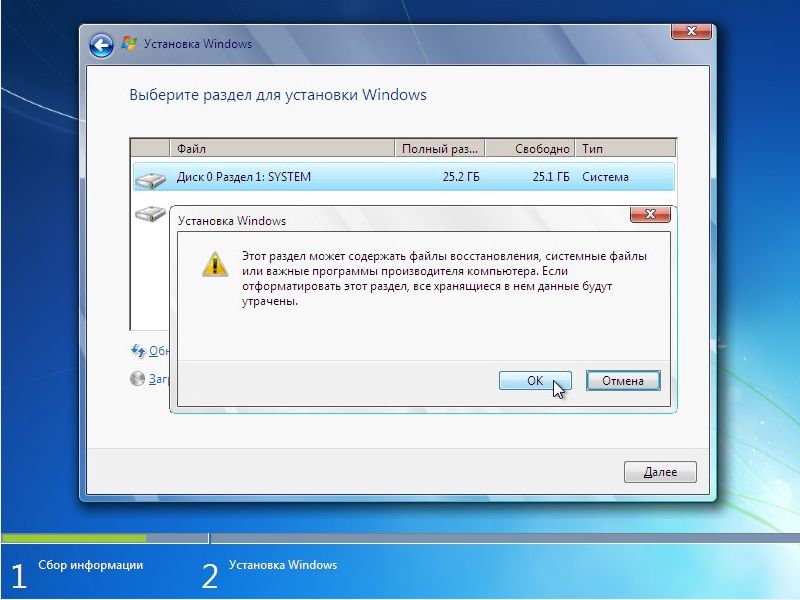
Поделиться272012-01-14 17:04:22
Когда форматирование закончится, нажимаем на кнопку Далее: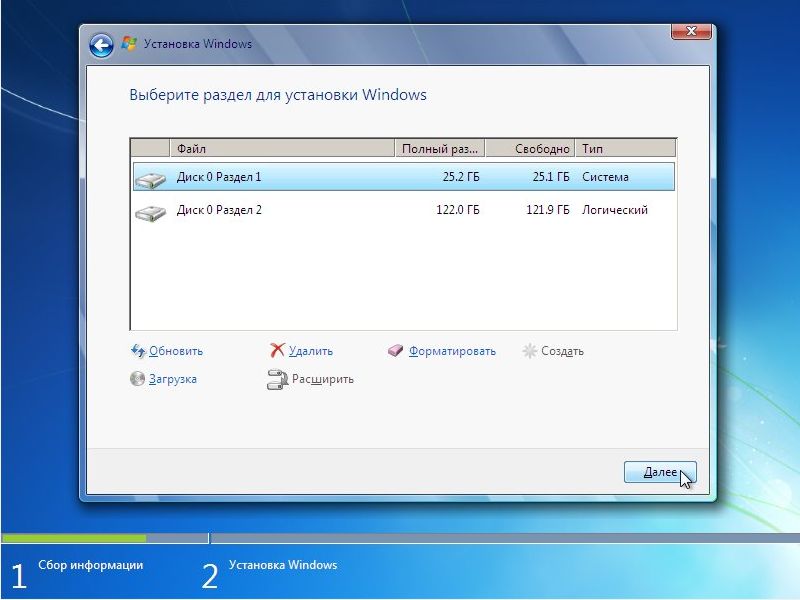
Поделиться282012-01-14 17:04:48
Ждем пока система установится: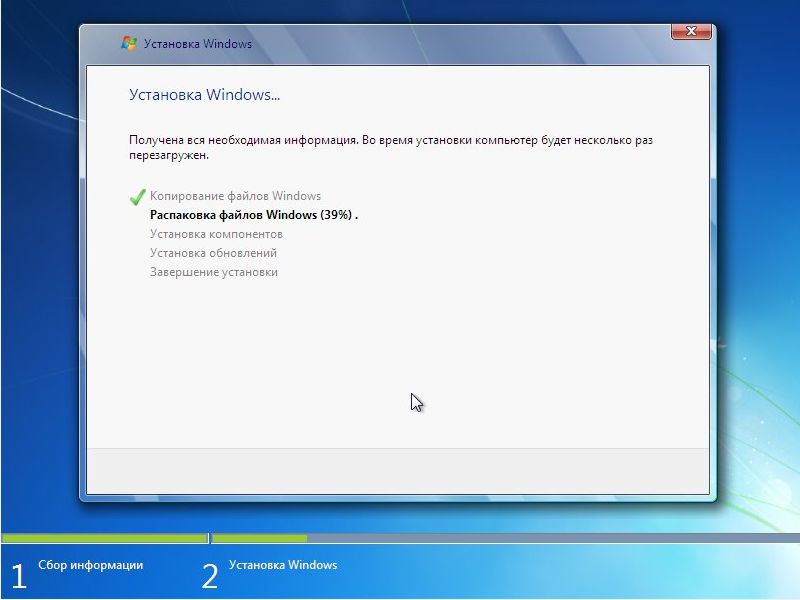
Поделиться292012-01-14 17:05:10
Когда система установится, вводим имя пользователя и имя ноутбука: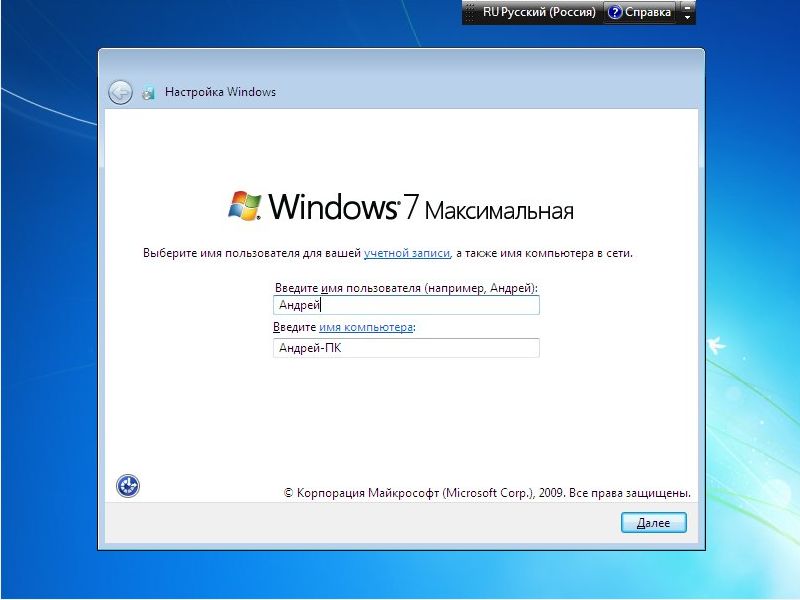
Поделиться302012-01-14 17:05:29
Вводим по желанию пароль и подсказку: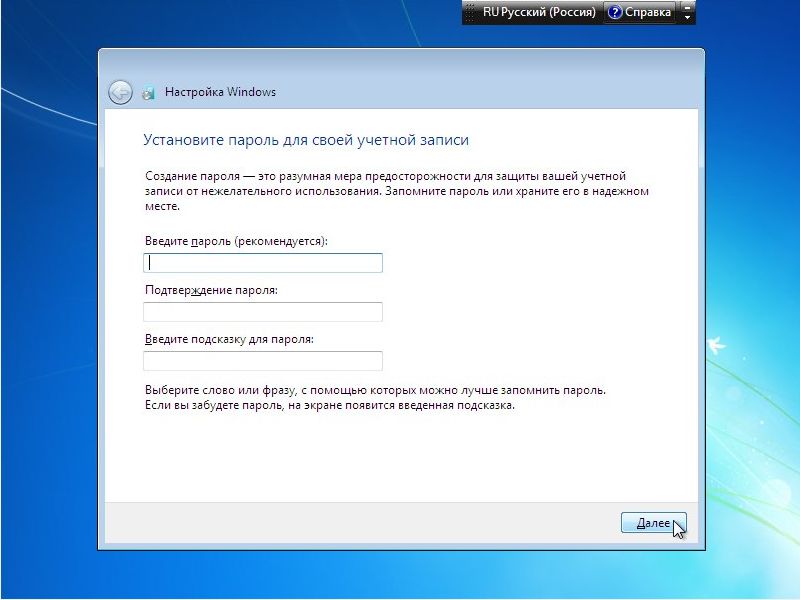
Поделиться312012-01-14 17:05:51
Вводим серийный номер. Если вы покупали ноутбук с Windows 7, то он напечатан на бумажке на днище ноутбука.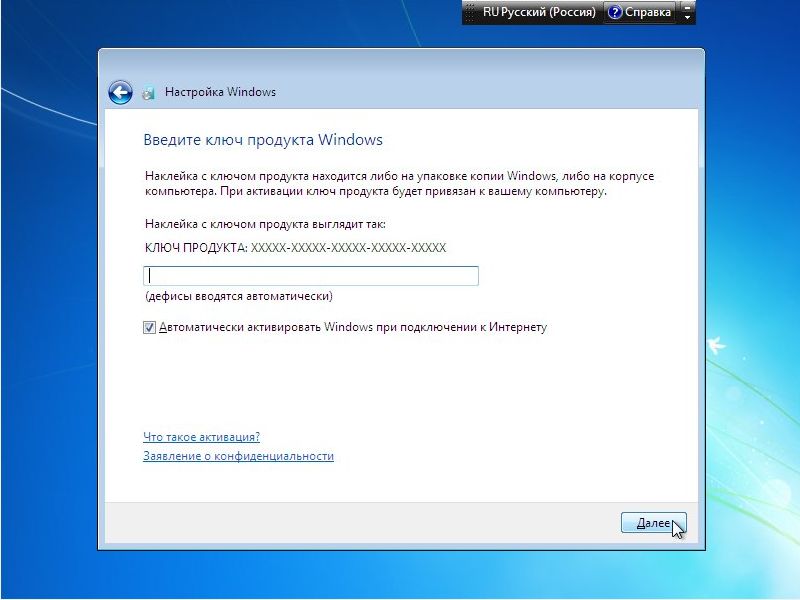
Поделиться322012-01-14 17:06:08
Указываем настройки безопасности: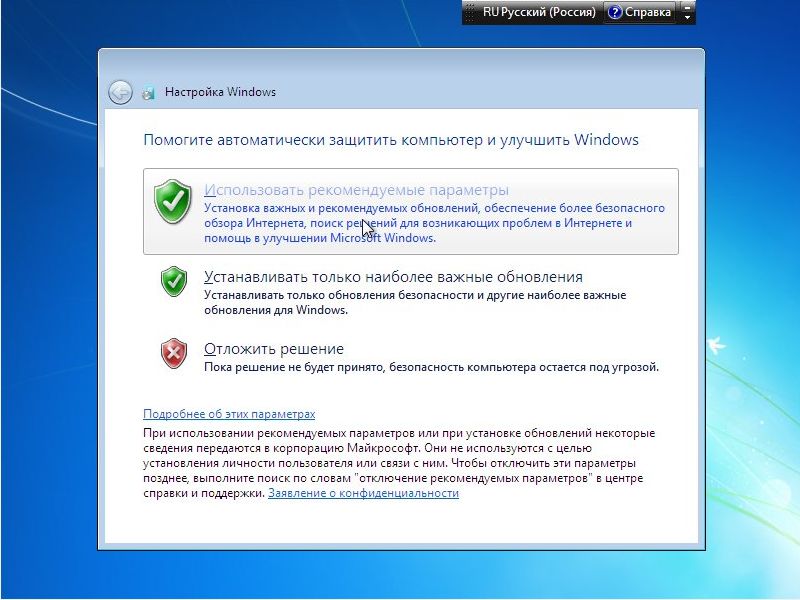
Поделиться332012-01-14 17:06:27
Указываем часовой пояс: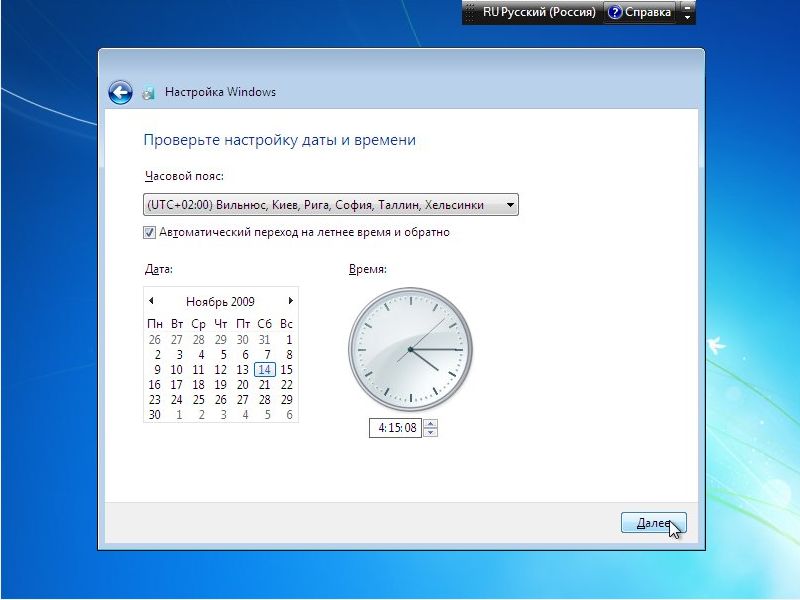
Поделиться342012-01-14 17:06:42
Если ваш ноутбук подключен к сети и Windows содержит драйвер сетевой карты, то система автоматически предложит указать тип сети: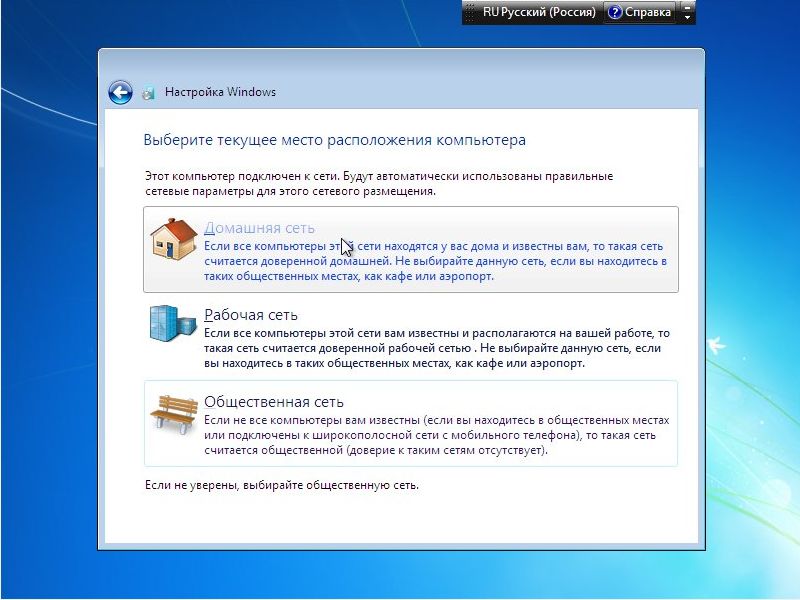
Поделиться352012-01-14 17:06:58
Вот и все.
Поделиться362012-01-14 17:08:16
4. Поиск и установка драйверов
Думаете, что все окончено? А вот и нет. Самое интересное только начинается:) Теперь на ваш ноутбук или компьютер нужно установить драйвера.
Для начала пролью свет на то кто такие драйвера и какое отношение они имеют к вашему ноутбуку и компьютеру. Так уж сложилось, что ноутбук, компьютер или любое другое устройство состоит из множества компонент вроде материнской платы, сетевой карты, видеокарты, звуковой карты. Как показали длительные наблюдения за ними в их естественной среде обитания, для их нормальной и полноценной работы нужны драйвера. Грубо говоря, драйвера - это связующее звено между тем или иным устройством и операционной системой. В Windows 7 на многие устройства уже есть драйвера, но их функционал оставляет желать лучшего. Они не позволят в полной мере задействовать возможности различных устройств в вашем ноутбуке или компьютере. Вот именно поэтому драйвера ставить нужно.
5. Установка программ и утилит
Программы и утилиты - это вообще отдельная тема. Если рассматривать ситуацию с фирменными утилитами, то тут ситуацию усложняет то, что у каждого производителя свой набор фирменных утилит. К большому сожалению, проигнорировать их установку не всегда получается. Некоторые из них действительно нужны для нормальной работы ноутбука.
Зачастую такие утилиты отвечают за работу дополнительных клавиш, за индикацию нажатий на дисплее, за работу различных энергосберегающих режимов, за работу с камерой, в конце концов.